Διορθώστε το σφάλμα Yahoo Mail 0x8019019a
Miscellanea / / April 22, 2022

Δεν μπορείτε να συνδέσετε τον λογαριασμό σας Yahoo στην εφαρμογή Mail και να λάβετε έναν κωδικό σφάλματος 0x8019019a; Όταν ένας χρήστης δεν μπορεί να συνδέσει τον λογαριασμό του Yahoo με την εφαρμογή Mail λόγω παλιάς ή δυσλειτουργικής εγκατάστασης εφαρμογής Mail, εμφανίζεται ένα σφάλμα Yahoo Mail. Το ζήτημα συνήθως αναφέρεται μετά από μια ενημέρωση των Windows ή μια αλλαγή κωδικού πρόσβασης, αλλά μπορεί επίσης να συμβεί όταν ρυθμίσετε αρχικά το πρόγραμμα Yahoo Mail. Διαβάστε το άρθρο μέχρι το τέλος για να βρείτε μια λύση για το πρόβλημα.
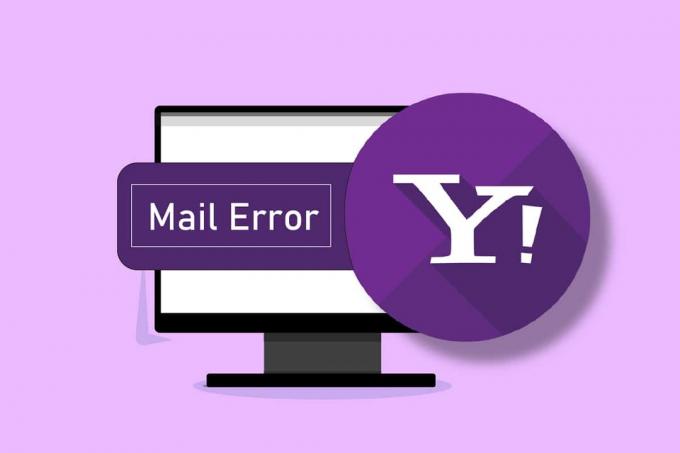
Περιεχόμενα
- Πώς να διορθώσετε το σφάλμα Yahoo Mail 0x8019019a
- Βασικά βήματα αντιμετώπισης προβλημάτων
- Μέθοδος 1: Κλείστε τις εφαρμογές φόντου
- Μέθοδος 2: Ενημερώστε την εφαρμογή Windows και Mail
- Μέθοδος 3: Προσθέστε ξανά λογαριασμό Yahoo
- Μέθοδος 4: Δημιουργία κωδικού πρόσβασης εφαρμογής
- Μέθοδος 5: Επαναφορά της εφαρμογής αλληλογραφίας
Πώς να διορθώσετε το σφάλμα Yahoo Mail 0x8019019a
Πολλοί άνθρωποι χρησιμοποιούν την εφαρμογή Mail για να στέλνουν, να λαμβάνουν και να οργανώνουν τα email τους, καθώς διαθέτει διάφορες δημιουργικές λειτουργίες και εξαιρετική εμπειρία χρήστη. Η εφαρμογή Mail σάς επιτρέπει να προσθέσετε πολλά προγράμματα-πελάτες email και οι πελάτες του Yahoo χρησιμοποιούν συχνά αυτήν τη δυνατότητα. Οι χρήστες του Yahoo Mail μπορούν να χρησιμοποιήσουν αυτό το πρόγραμμα συνδέοντας τους λογαριασμούς τους, αν και ενδέχεται να λάβουν τον κωδικό σφάλματος 0x8019019a. Ακολουθούν οι λόγοι που προκαλούν αυτό το σφάλμα.
- Κατεστραμμένη ή παλιά εγκατάσταση εφαρμογής αλληλογραφίας: Οι χρήστες θα λάβουν αυτό το σφάλμα όταν η εφαρμογή αλληλογραφίας των Windows καταστεί κατεστραμμένη.
- Ξεπερασμένη έκδοση των Windows: Ενδέχεται να μην μπορείτε να συνδέσετε τον λογαριασμό σας Yahoo με το πρόγραμμα-πελάτη αλληλογραφίας των Windows, εάν χρησιμοποιείτε μια παλαιότερη έκδοση των Windows, με αποτέλεσμα προβλήματα ασυμβατότητας.
- Δυσλειτουργίες μονάδας επικοινωνίας: Μια άλλη πιθανή αιτία αυτού του κωδικού σφάλματος είναι ένα προσωρινό πρόβλημα στις μονάδες επικοινωνίας. Εσωτερικά ζητήματα λογαριασμού yahoo ενδέχεται να προκαλέσουν προβλήματα στην ενότητα επικοινωνίας.
Ακολουθήστε τις λύσεις μία προς μία καθώς εξοικειωθείτε περισσότερο με τα τυπικά προβλήματα.
Βασικά βήματα αντιμετώπισης προβλημάτων
Για να αποκλείσετε μια παροδική αποτυχία συστήματος, ακολουθήστε τις βασικές μεθόδους που δίνονται παρακάτω.
- Κάντε επανεκκίνηση του υπολογιστή σας πριν προχωρήσετε στις επιλογές για τη διόρθωση του προγράμματος αλληλογραφίας.
- Ελέγξτε εάν μπορείτε να αποκτήσετε πρόσβαση στο email σας μέσω ενόςφυλλομετρητής χρησιμοποιώντας τα ίδια διαπιστευτήρια που χρησιμοποιήσατε για την εφαρμογή Mail.
- Επίσης, βεβαιωθείτε ότι είστεδεν χρησιμοποιεί VPN ή διακομιστή μεσολάβησης για πρόσβαση στο Διαδίκτυο.
Αν αυτό δεν είναι αρκετό, δοκιμάστε να εφαρμόσετε τις ιδέες σας ή να πειραματιστείτε με τις παρακάτω επιλογές.
Μέθοδος 1: Κλείστε τις εφαρμογές φόντου
Κλείστε τυχόν εφαρμογές παρασκηνίου που θα μπορούσαν να παρεμβαίνουν στην εφαρμογή αλληλογραφίας. Για να το κάνετε αυτό, ακολουθήστε τα εξής βήματα:
1. Πάτα το Πλήκτρα Ctrl + Shift + Esc να ανοίξει ταυτόχρονα Διαχειριστής εργασιών.
2. Κάνε κλικ στο εφαρμογή θέλετε να κλείσετε.
3. Επίλεξε το Τέλος εργασίας επιλογή.
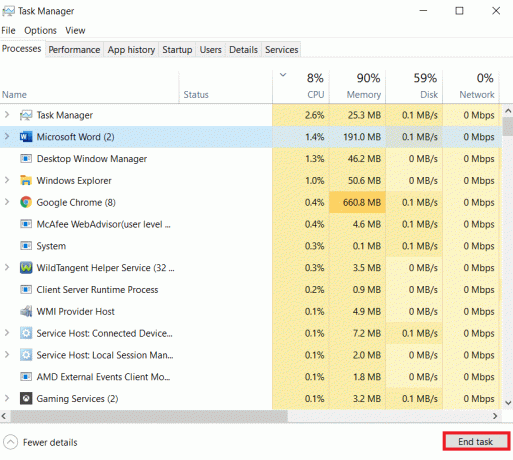
4. Τέλος, επανεκκινήστε το Εφαρμογή αλληλογραφίας.
Μέθοδος 2: Ενημερώστε την εφαρμογή Windows και Mail
Τα Windows ενημερώνονται τακτικά από τη Microsoft για την αντιμετώπιση γνωστών προβλημάτων και την παροχή νέων δυνατοτήτων. Λόγω ασυμβατότητας μεταξύ λειτουργικών μονάδων λειτουργικού συστήματος, ενδέχεται να μην μπορείτε να συνδέσετε τον λογαριασμό σας Yahoo με την εφαρμογή Mail, εάν η εφαρμογή Mail του συστήματός σας ή τα Windows δεν έχουν ενημερωθεί. Ως αποτέλεσμα, βεβαιωθείτε ότι οι εφαρμογές σας για Windows και Mail είναι ενημερωμένες για να αποφύγετε το σφάλμα Yahoo mail 0x8019019a.
Επιλογή I: Ενημέρωση των Windows
1. Πάτα το Πλήκτρα Windows + I ταυτόχρονα για την εκτόξευση Ρυθμίσεις.
2. Κάνε κλικ στο Ενημέρωση & Ασφάλεια πλακάκι, όπως φαίνεται.

3. Στο Ενημερωμένη έκδοση για Windows καρτέλα, κάντε κλικ στο Ελεγχος για ενημερώσεις κουμπί.

4Α. Εάν είναι διαθέσιμη μια νέα ενημέρωση, κάντε κλικ Εγκατάσταση τώρα και ακολουθήστε τις οδηγίες για ενημέρωση.

4Β. Διαφορετικά, εάν τα Windows είναι ενημερωμένα, τότε θα εμφανιστεί Είστε ενημερωμένοι μήνυμα.

Επιλογή II: Ενημέρωση εφαρμογής αλληλογραφίας
1. Στη γραμμή αναζήτησης των Windows, πληκτρολογήστε Ταχυδρομείο.
2. Στη συνέχεια, κάντε δεξί κλικ Ταχυδρομείο και κάντε κλικ στο Μερίδιο από το μενού.
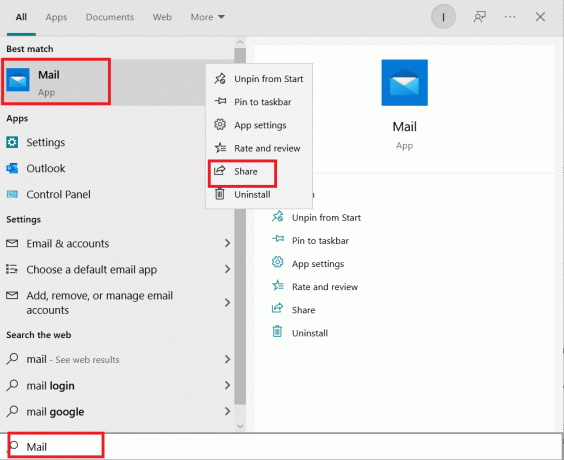
Σημείωση: Εάν η σελίδα της εφαρμογής Mail στο Microsoft Store δεν εμφανίζεται, κλείστε το Microsoft Store και επαναλάβετε τα βήματα 1 και 2.
3Α. Εάν δεν υπάρχει διαθέσιμη ενημέρωση, κλείστε το Εφαρμογή Microsoft Store.
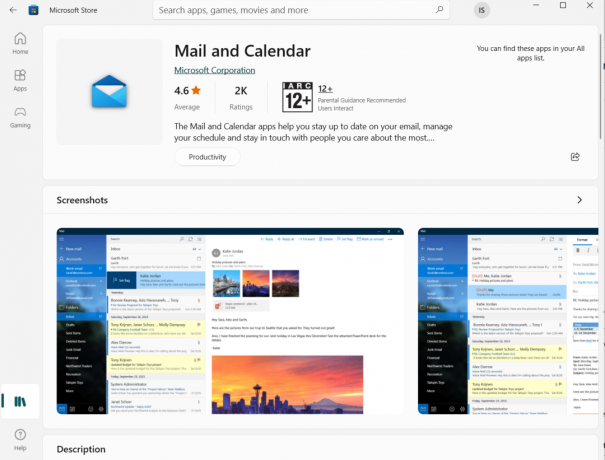
3Β. Εάν υπάρχει διαθέσιμη ενημέρωση, κάντε κλικ στο Εκσυγχρονίζω κουμπί.
Διαβάστε επίσης:Ρύθμιση λογαριασμού email Yahoo στην εφαρμογή Mail των Windows 10
Μέθοδος 3: Προσθέστε ξανά λογαριασμό Yahoo
Μία από τις αιτίες αυτού του κωδικού σφάλματος Yahoo είναι ένα πρόβλημα με τις μονάδες επικοινωνίας του συστήματος. Το πρόβλημα με το σφάλμα Yahoo Mail 0x8019019a μπορεί να επιλυθεί εάν διαγράψετε και, στη συνέχεια, προσθέσετε ξανά τον λογαριασμό Yahoo στην εφαρμογή Mail. Ως αποτέλεσμα, θα πρέπει να διαγράψετε και να προσθέσετε ξανά τον λογαριασμό σας Yahoo, όπως περιγράφεται στα παρακάτω βήματα.
1. Πάτα το κλειδί Windows. Τύπος Ταχυδρομείο και ανοίξτε το.
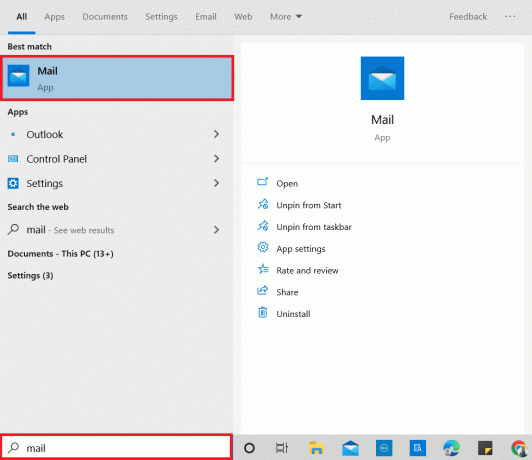
2. Επιλέγω Λογαριασμοί ακριβώς από κάτω Νέα αλληλογραφία.
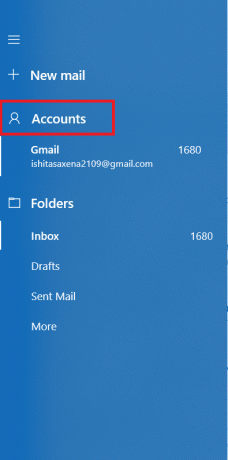
3. Στη συνέχεια, κάντε κλικ στον λογαριασμό σας στο Yahoo και επιλέξτε Διαγραφή λογαριασμού από αυτήν τη συσκευή.
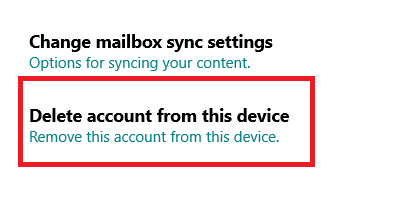
4. Κάντε κλικ στο Διαγράφω για επιβεβαίωση της διαγραφής.
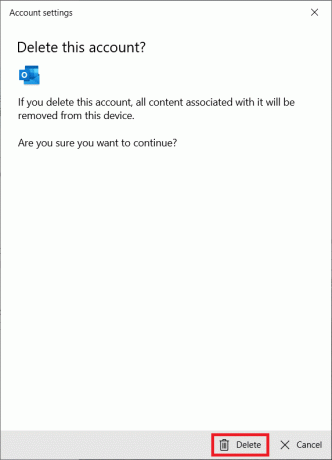
5. Κάντε κλικ στο Εγινε.
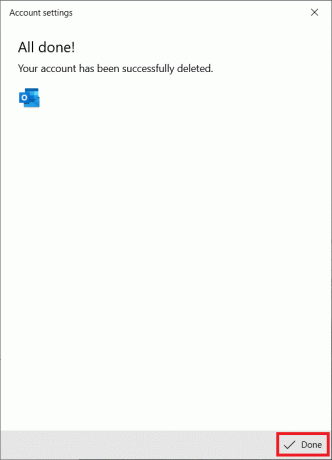
6. Κλείστε το Ταχυδρομείο App.
7. Ανοίξτε ξανά το Εφαρμογή αλληλογραφίας.
8. Κάντε κλικ στο Λογαριασμοί όπως φαίνεται στο Βήμα 2.
9. Στη συνέχεια, κάντε κλικ στο Προσθήκη λογαριασμού.

10. Επιλέγω Yahoo.
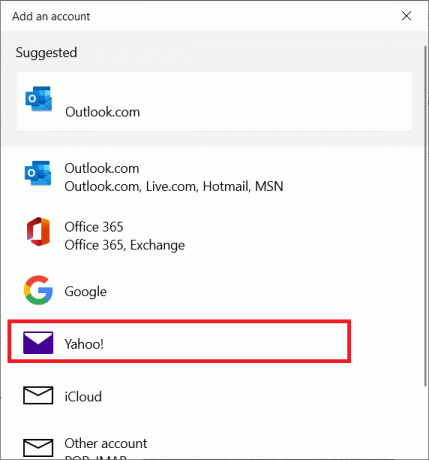
11. Καταχώρησε Διεύθυνση αλληλογραφίας Yahoo και κάντε κλικ στο Επόμενο.
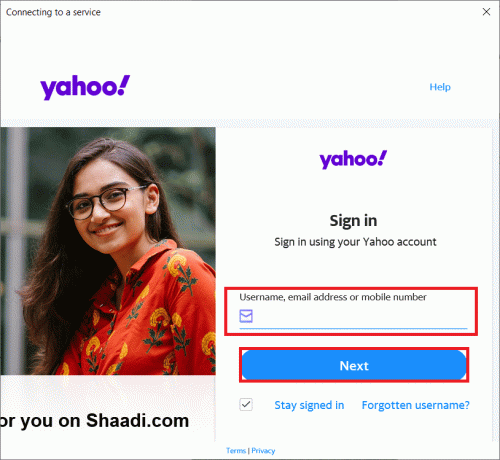
12. Εισαγω Κωδικός πρόσβασης και κάντε κλικ στο Επόμενο.
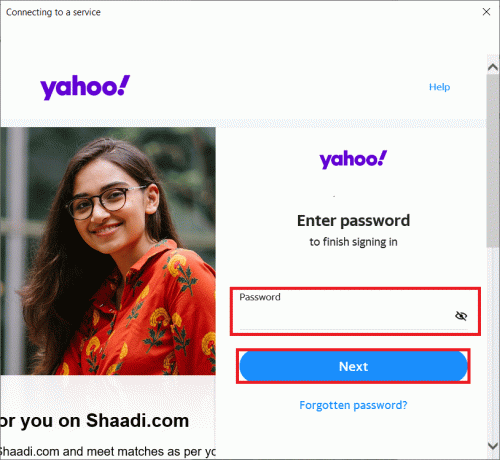
13. Κάντε κλικ στο Συμφωνώ στο επόμενο παράθυρο.
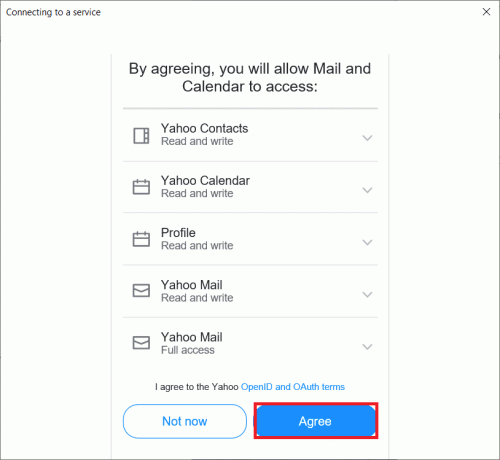
Σημείωση: Εάν το πρόβλημα παραμένει, επιλέξτε Άλλος λογαριασμός POP, IMAP (όχι Yahoo) στο Προσθήκη λογαριασμού κουτί μέσα Βήμα 10και συμπληρώστε τα δεδομένα για να προσθέσετε τον λογαριασμό Yahoo.
Διαβάστε επίσης:Yahoo Chat Rooms: Πού εξαφανίστηκε;
Μέθοδος 4: Δημιουργία κωδικού πρόσβασης εφαρμογής
Η Yahoo έχει προσθέσει μια σειρά από διασφαλίσεις ασφαλείας στους λογαριασμούς της ως απάντηση σε ανησυχίες για την ασφάλεια. Για λιγότερο ασφαλείς εφαρμογές όπως η εφαρμογή Mail, μια τέτοια επιλογή είναι η χρήση κωδικών πρόσβασης για συγκεκριμένες εφαρμογές. Εάν η σύνδεση ή ο κωδικός πρόσβασής σας στο Yahoo δεν λειτουργεί στην εφαρμογή Mail, δοκιμάστε να χρησιμοποιήσετε τον κωδικό πρόσβασης για συγκεκριμένη εφαρμογή. Ακολουθήστε τα βήματα που δίνονται για να δημιουργήσετε τον κωδικό πρόσβασης της εφαρμογής και να διορθώσετε το σφάλμα αλληλογραφίας Yahoo 0x8019019a.
1. Πάτα το κλειδί Windows, τύπος χρώμιοκαι κάντε κλικ στο Ανοιξε.

2. μεταβείτε στο Σελίδα πληροφοριών λογαριασμού αλληλογραφίας Yahoo.
3. Καταχώρησε Διεύθυνση αλληλογραφίας Yahoo και κάντε κλικ στο Επόμενο.

4. Εισαγω Κωδικός πρόσβασης και κάντε κλικ στο Επόμενο.

5. Τώρα, κάντε κύλιση προς τα κάτω και κάντε κλικ στο Δημιουργία κωδικού πρόσβασης εφαρμογής.

6. Κάνε κλικ στο Ξεκίνα κουμπί.

7. Στη συνέχεια, εισάγετε το Όνομα εφαρμογής και κάντε κλικ στο Δημιουργία κωδικού πρόσβασης.
Σημείωση: Έχει χρησιμοποιηθεί αλληλογραφία.

8. Τώρα, κάντε κλικ στο αντίγραφο και μετά Εγινε.

9. Επαναλαμβάνω Βήματα 8 – 11 σε Μέθοδος 2.
10. Στη συνέχεια, επικολλήστε το δημιουργημένος κωδικός πρόσβασης αντί για τον κωδικό πρόσβασης του λογαριασμού σας. Κάντε κλικ στο Επόμενο.
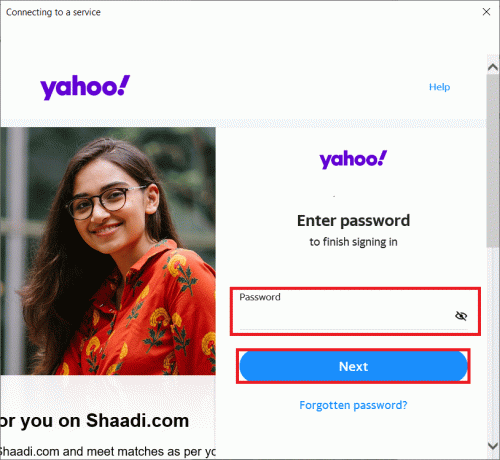
Σημείωση: Εάν το πρόβλημα παραμένει, διαγράψτε το Λογαριασμός Yahoo από την εφαρμογή Mail (Μέθοδος 2) και προσθέστε την ξανά χρησιμοποιώντας το δημιουργημένος κωδικός πρόσβασης. Αλλά αυτή τη φορά, επιλέξτε Άλλος λογαριασμός POP, IMAP στο πλαίσιο Προσθήκη λογαριασμού.
Διαβάστε επίσης:3 τρόποι για να προσθέσετε το Yahoo Mail στο Android
Μέθοδος 5: Επαναφορά της εφαρμογής αλληλογραφίας
Εάν η εγκατάσταση της εφαρμογής Mail είναι ελαττωματική, ενδέχεται να μην μπορείτε να προσθέσετε τον λογαριασμό Yahoo. Εάν το σφάλμα Yahoo Mail 0x8019019a παραμένει, δοκιμάστε να επαναφέρετε την εφαρμογή Mail, κάτι που μπορεί να γίνει ως εξής:
1. Χτύπα το κλειδί Windowsκαι πληκτρολογήστε ταχυδρομείο στη γραμμή αναζήτησης.
2. Στη συνέχεια, κάντε δεξί κλικ στο Ταχυδρομείο εφαρμογή και επιλέξτε Ρυθμίσεις εφαρμογής.
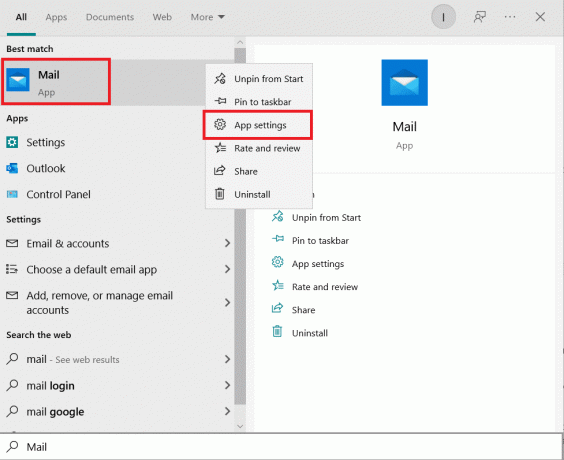
3. Στη συνέχεια, επιλέξτε Περατώ.
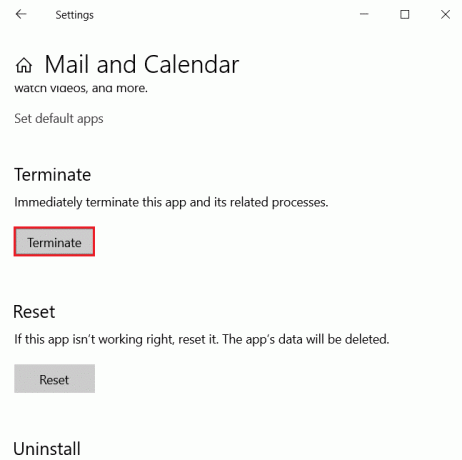
4. Στη συνέχεια, κάντε κλικ στο Επαναφορά.
Σημείωση: Να θυμάστε ότι όλα τα δεδομένα της εφαρμογής θα διαγραφούν, συμπεριλαμβανομένων των αποθηκευμένων email και των κωδικών πρόσβασης.
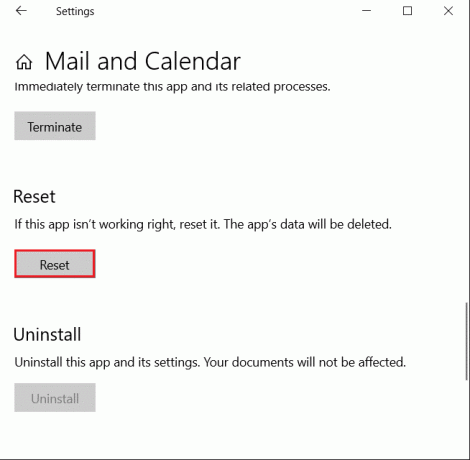
5. Τώρα, κάντε κλικ στο Επαναφορά στο αναδυόμενο παράθυρο.
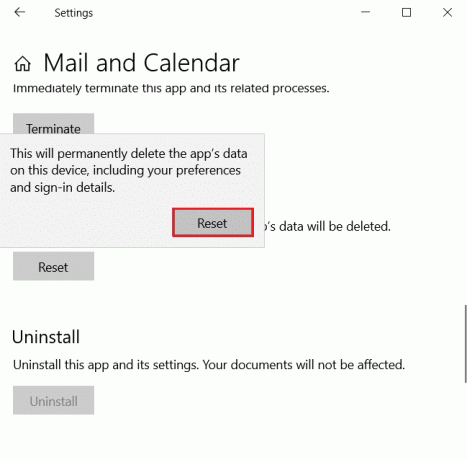
6. Στη συνέχεια, ανοίξτε το Ταχυδρομείο εφαρμογή και δείτε αν μπορείτε να προσθέσετε σωστά τον λογαριασμό σας στο Yahoo.
Συχνές Ερωτήσεις (FAQ)
Q1. Τι σημαίνει ο κωδικός σφάλματος ATT 0x8019019a;
Απ.: Όταν ένας χρήστης δεν μπορεί να συνδέσει το δικό του Yahooλογαριασμός στην εφαρμογή Mail λόγω παλιάς ή δυσλειτουργικής εγκατάστασης της εφαρμογής Mail, εμφανίζεται ο κωδικός σφάλματος 0X8019019a. Το πρόβλημα μπορεί να δημιουργηθεί χρησιμοποιώντας έναν συμβατικό κωδικό πρόσβασης λογαριασμού Yahoo αντί για έναν κωδικό πρόσβασης για συγκεκριμένη εφαρμογή.
Ε2. Τι είναι ο διακομιστής εισερχόμενης αλληλογραφίας του Yahoo;
Απ.: Ο διακομιστής εισερχόμενης αλληλογραφίας είναι imap.mail.yahoo.com, και ο διακομιστής εξερχόμενης αλληλογραφίας (SMTP) είναι smtp.mail.yahoo.com.
Συνιστάται:
- 25 καλύτερα δωρεάν εργαλεία ανίχνευσης ιστού
- Πώς να προσθέσετε μια συντόμευση στην αρχική σελίδα του Google Chrome
- Οι κορυφαίοι 30 καλύτεροι πάροχοι μαζικών υπηρεσιών ηλεκτρονικού ταχυδρομείου δωρεάν
- Διορθώστε το σφάλμα Zoom Invalid Meeting ID στα Windows 10
Ελπίζουμε ότι βρήκατε αυτές τις πληροφορίες χρήσιμες και ότι μπορέσατε να επιλύσετε Σφάλμα Yahoo Mail 0x8019019a. Ενημερώστε μας ποια τεχνική ήταν η πιο ωφέλιμη για εσάς. Εάν έχετε οποιεσδήποτε ερωτήσεις ή σχόλια, σχολιάστε τα στην παρακάτω ενότητα.


![Διορθώστε το Ethernet που δεν λειτουργεί στα Windows 10 [ΕΠΙΛΥΘΗΚΕ]](/f/95248c44805e3ab98650aa58239c1ac7.png?width=288&height=384)
